Zodra u eenMicrosoft 365-groep hebt gemaakt, gebruikt u Groep bewerken om de foto, naam, e-mailadres, beschrijving, instellingen en leden van de groep bij te stellen.
U kunt een groep en alle inhoud ervan verwijderen op hetzelfde scherm Groep bewerken . Vergeet niet dat u een verwijderde groep tot 30 dagen nadat deze is verwijderd, kunt herstellen. Meer informatie over het beheren van verlopende Groepen in Outlook.
Het typeMicrosoft 365-groep dat u hebt gemaakt, bepaalt welk type instellingen u kunt bewerken. Meer informatie over Microsoft 365 Groepen.
Zoekt u informatie over lijsten met contactpersonen? Bekijk Een lijst met contactpersonen (of groep contactpersonen) maken, bewerken of verwijderen in Outlook.
Opmerking: Alleen groepseigenaren kunnen groepsinstellingen bewerken of de groep verwijderen. Als u geen groepseigenaar bent, kunt u deelnemen aan een Microsoft 365-groep of een Microsoft 365-groep volgen in Outlook.
EenMicrosoft 365-groep innieuwe Outlook bewerken of verwijderen
Opmerking: Deze functies zijn alleen beschikbaar voor personen die een werk- of schoolaccount gebruiken met een in aanmerking komend Microsoft 365 abonnement.
-
Open nieuwe Outlook.
-
Er zijn twee manieren om uw groepen te vinden:
-
Selecteer Groepen in de App-balk links in het venster.
-
Selecteer Ga naar Groepen in de lijst met postvakmappen.
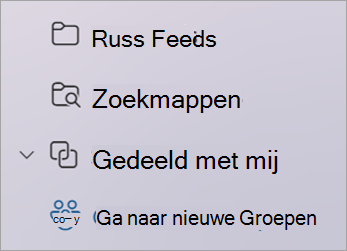
-
-
Selecteer in de lijst Groepen de naam van de groep die u wilt bewerken.
-
Selecteer Groep bewerken naast de naam van de groep.
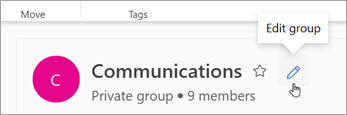
-
Hier kunt u de groep Foto, Naam, Email adres of Beschrijving bewerken. Onder Instellingen bewerken kunt u het volgende bijwerken:
-
De privacy van de groep
-
Taal voor groepsgerelateerde meldingen
-
Instellingen voor externe e-mail om personen buiten uw organisatie een e-mail naar de groep te laten sturen
-
De instelling voor e-mailabonnementen voor nieuwe leden
-
-
Selecteer het tabblad Leden om leden toe te voegen, de status van leden en eigenaren te wijzigen of leden te verwijderen.
Een Microsoft 365-groep verwijderen innieuwe Outlook
Wanneer u een groep verwijdert, worden ook alle inhoud van het Postvak IN en gerelateerde gegevens verwijderd.
-
Als u alle groepen wilt verwijderen, gebruikt u de bovenstaande instructies om het scherm Groep bewerken te openen en groep verwijderen te selecteren.
Belangrijk: U kunt een verwijderde groep tot 30 dagen nadat deze is verwijderd, herstellen. Meer informatie over het beheren van verlopende Groepen in Outlook.
EenMicrosoft 365-groep bewerken of verwijderen in de klassieke Versie van Outlook
Opmerking: Deze functies zijn alleen beschikbaar voor personen die een werk- of schoolaccount gebruiken met een in aanmerking komend Microsoft 365 abonnement.
-
Open klassieke Outlook.
-
Selecteer uw groep in de lijst met postvakmappen onder Groepen.
-
Selecteer op het lint Groepsinstellingen > Groep bewerken.
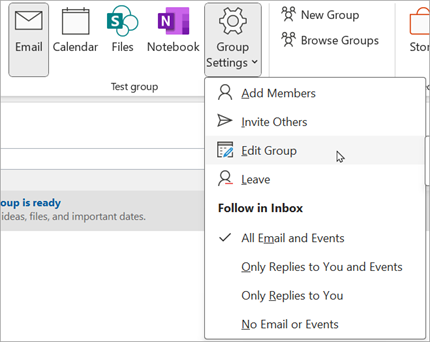
-
Hier kunt u de groep Foto, Naam, Privacy of Beschrijving bewerken. U kunt ook personen toevoegen en bijwerken:
-
De instelling voor e-mailabonnementen voor nieuwe leden
-
De taal voor groepsgerelateerde meldingen
-
Als personen buiten uw organisatie een e-mail kunnen sturen naar de groep
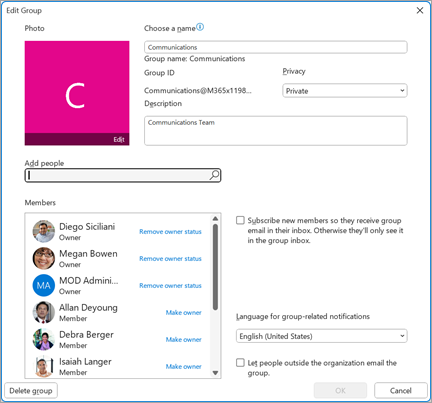
-
-
Selecteer Opslaan wanneer u klaar bent met het aanbrengen van updates
Een Microsoft 365-groep verwijderen in de klassieke Versie van Outlook
Wanneer u een groep verwijdert, worden ook alle inhoud van het Postvak IN en gerelateerde gegevens verwijderd.
-
Als u alle groepsinhoud en de bijbehorende gegevens wilt verwijderen, volgt u de bovenstaande instructies om het scherm Groep bewerken te openen en selecteert u Groep verwijderen.
Belangrijk: U kunt een verwijderde groep tot 30 dagen nadat deze is verwijderd, herstellen. Meer informatie over het beheren van verlopende Groepen in Outlook.
EenMicrosoft 365-groep in webversie van Outlook bewerken of verwijderen
Opmerking: Deze functies zijn alleen beschikbaar voor personen die een werk- of schoolaccount gebruiken met een in aanmerking komend Microsoft 365 abonnement.
Deze instructies zijn voor groepen die zijn gemaakt met eenMicrosoft 365 werk- of schoolaccount.
-
Open webversie van Outlook.
-
Er zijn twee manieren om uw groepen te vinden:
-
Selecteer Groepen in de App-balk links in het venster.
-
Selecteer Ga naar Groepen in de lijst met postvakmappen.
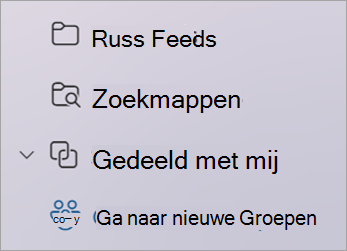
-
-
Selecteer in de lijst Groepen de naam van de groep die u wilt bewerken.
-
Selecteer Groep bewerken naast de naam van de groep.
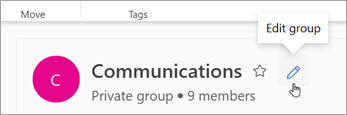
-
Hier kunt u de groep Foto, Naam, Email adres of Beschrijving bewerken. Onder Instellingen bewerken kunt u het volgende bijwerken:
-
De privacy van de groep
-
Taal voor groepsgerelateerde meldingen
-
Instellingen voor externe e-mail om personen buiten uw organisatie een e-mail naar de groep te laten sturen
-
De instelling voor e-mailabonnementen voor nieuwe leden
-
-
Selecteer het tabblad Leden om leden toe te voegen, de status van leden en eigenaren te wijzigen of leden te verwijderen.
Een Microsoft 365-groep in webversie van Outlook verwijderen
Wanneer u een groep verwijdert, worden ook alle inhoud van het Postvak IN en gerelateerde gegevens verwijderd.
-
Als u alle groepen wilt verwijderen, gebruikt u de bovenstaande instructies om het scherm Groep bewerken te openen en groep verwijderen te selecteren.
Belangrijk: U kunt een verwijderde groep tot 30 dagen nadat deze is verwijderd, herstellen. Meer informatie over het beheren van verlopende Groepen in Outlook.
EenMicrosoft 365-groep inOutlook.com bewerken of verwijderen
Deze instructies zijn voor groepen die zijn gemaakt met een persoonlijk account.
-
Aanmelden bij Outlook.com
-
Selecteer Groepen in de App-balk links in het venster.
-
Selecteer groep bewerken op het lint.
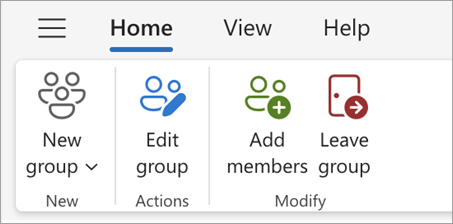
-
Hier kunt u de groep Foto, Naam, Email adres of Beschrijving bewerken. Selecteer Opslaan wanneer u klaar bent met het aanbrengen van updates.
Een Microsoft 365-groep in Outlook.com verwijderen
Wanneer u een groep verwijdert, worden ook alle inhoud van het Postvak IN en gerelateerde gegevens verwijderd.
-
Als u alle groepen wilt verwijderen, gebruikt u de bovenstaande instructies om het scherm Groep bewerken te openen en groep verwijderen te selecteren.
Belangrijk: U kunt een verwijderde groep tot 30 dagen nadat deze is verwijderd, herstellen. Meer informatie over het beheren van verlopende Groepen in Outlook.
Zie ook
De nieuwe Microsoft 365 Groepen-ervaring in Outlook
Groepsleden toevoegen, bewerken of verwijderen in Outlook
Gasten toevoegen aan Microsoft 365 Groepen
Deelnemen aan, verlaten of Groepen volgen in Outlook
Een e-mailbericht verzenden naar een groep in Outlook
Een gebeurtenis plannen in een groepsagenda in Outlook
Gedeelde bestanden gebruiken met uw Microsoft 365-groep in Outlook
Een groep bewerken of verwijderen in Outlook
Microsoft 365 Groepen als gast gebruiken
Gasten ontvangen geen e-mailberichten van microsoft 365-groepen
Nog steeds hulp nodig?
|
|
Als je ondersteuning wilt krijgen in Outlook.com, klik je hier of selecteer je Help op de menubalk en voer je je query in. Als de zelfhulp uw probleem niet oplost, schuift u omlaag naar Hebt u nog steeds hulp nodig? en selecteer Ja. Als je contact met ons wilt opnemen in Outlook.com, moet je je aanmelden. Als u zich niet kunt aanmelden, klikt u hier. |
|
|
|
Voor andere hulp bij uw Microsoft-account en -abonnementen gaat u naar de Help voor account en facturering. |
|
|
|
Voer uw probleem hier in voor hulp en probleemoplossing bij andere Microsoft-producten. |
|
|
|
Post vragen, volg discussies en deel uw kennis in de Outlook.com-community. |











